iPhone或iPad:屏幕看起来太大或缩放过多

解决苹果iPhone或iPad屏幕看起来放大且使用困难的问题,因为iPhone卡在缩放问题上。
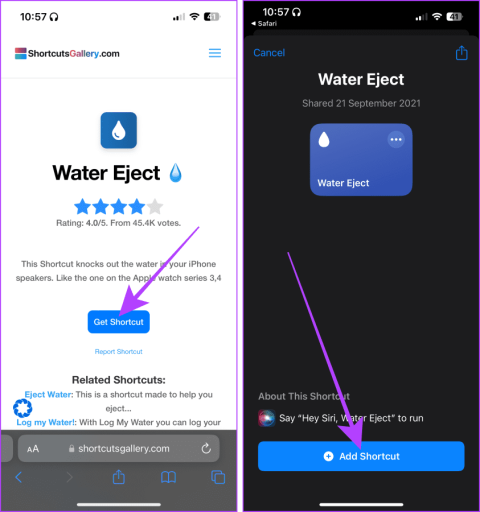
水是您心愛的電子產品(包括 iPhone)的最大剋星。儘管 iPhone 具有防水功能,但長時間浸入水中可能會造成損壞。但不用擔心;以下是從 iPhone 排出水的五種最有效的方法。

許多人將 iPhone 的防水功能誤認為防水,在泳池潛水或意外溢出後忽略 iPhone 可能會損壞它。本文探討了避免 iPhone 進水損壞的五種方法。讓我們深入探討一下當您的 iPhone 掉入水中時該怎麼辦。
快速提示:請勿在配戴 AirPods 或耳機時嘗試這些方法。所有這些方法所發出的聲音通常都非常響亮。
iPhone 上的快捷方式是一個出色的工具。您也可以使用快捷方式去除 iPhone 揚聲器中的水。但是,應用程式中並未預先安裝「噴水」捷徑。因此,請遵循以下步驟:
步驟 1: 點擊以下連結造訪 Water Eject 網站。
第 2 步:現在,點擊“獲取快捷方式”,然後點擊“新增快捷方式”。
步驟 3:現在,啟動 iPhone 上的“快捷方式”應用程序,然後點擊“水噴射”快捷方式。
步驟 4:點選開始。

步驟5:點選並選擇噴水強度等級。
提示:如果您認為您的 iPhone 揚聲器內有更多水阻塞,請點選選項 3。

您會注意到聲波振動有助於去除滯留的水。這應該有助於乾燥您的 iPhone。
您也可以從 App Store 上的第三方應用程式取得協助,以從 iPhone 揚聲器中排出水。以下是採取的步驟:
步驟1:開啟App Store並蒐索水噴射iPhone。從結果中,點擊第一個選項旁邊的取得並安裝應用程式。
步驟 2:點選開啟以啟動 Water Eject 應用程式。

第 3 步:現在,選擇“輕”、“中”或“重”,然後點擊“開始”。
步驟 4:完成後,點擊同一按鈕即可停止揚聲器播放聲音。

如果您的 iPhone 上沒有空間並且不想安裝應用程序,您可以使用名為“修復我的揚聲器”的水噴射網站來乾燥您的 iPhone。請跟隨了解它是如何運作的。
第 1 步:使用下面的連結造訪「修復我的揚聲器」網站。或在 Google 上搜尋並開啟第一個結果。
步驟2:點選噴水鈕開始播放聲音。
步驟 3:一旦水從 iPhone 噴出,點擊相同按鈕即可停止聲音。

您可以使用 YouTube 播放響亮的聲音來將水從 iPhone 噴射出來。 165hz 聲音可有效排出 iPhone 和 Apple Watch 等電子設備中的水。
讓我們看看要遵循的步驟:
步驟 1:在 iPhone 上開啟 YouTube,搜尋“ 165 赫茲除水”,然後點擊結果。
步驟 2:讓聲音以 iPhone 的最大音量播放。完成後,點擊暫停。

另請閱讀:如何解決 iPhone 無法充電的問題
此外,如果您的 iPhone 的 Lightning 連接埠或 USB-C 連接埠進水,它可能會顯示警告,要求您在插入充電之前清除水。由於閃電或 USB-C 連接埠內沒有揚聲器,因此您必須使用老式方法。
將 iPhone 放入裝滿米的罐子中,或使用矽膠或棉墊吸收 iPhone 閃電連接埠/USB-C/揚聲器格柵中多餘的水。
提示:矽膠具有良好的吸濕性,通常將電子產品裝在小包裝盒中。
注意:此方法不如本文中的其他方法有效。因此,請確保您已使用上述方法,而不僅僅是依賴化妝棉或大米。

如果您的 iPhone 揚聲器仍然遇到問題,我們建議您聯絡 Apple 支援以獲得進一步的客製化協助。
與 Apple Watch 一樣,蘋果應該為 iPhone 提供一鍵式噴水解決方案,讓這個過程變得更簡單。不過,在此之前,您可以使用上述方法將 iPhone 揚聲器中的水排出。
請注意,「快捷方式」應用程式和第三方應用程式可讓您更好地控制揚聲器播放的聲音強度,從而更有效地去除 iPhone 中的濕氣。
解决苹果iPhone或iPad屏幕看起来放大且使用困难的问题,因为iPhone卡在缩放问题上。
学习如何通过本教程访问Apple iPad上的SIM卡。
在此帖子中,我们讨论如何解决Apple iPhone中地图导航和GPS功能无法正常工作的常见问题。
iOS 16 照片摳圖不起作用?了解如何透過 8 種方法修復這個問題,從確保設備和文件格式兼容性開始。
厭倦了拍照時的快門噪音?您可以使用以下 6 種簡單方法來關閉 iPhone 上的相機聲音。
了解如何將“照片”同步到iPhone的最新方法,確保您的照片安全有序。
使用 iPhone 上的 NFC 標籤以無線方式輕鬆傳輸數據。了解如何使用 NFC 標籤讀取器和 NFC 標籤寫入器。
離開家庭共享並獨自一人。了解如何在 iPhone、iPad 和 Mac 上的「家人共享」中離開或刪除某人。
解決使用 Microsoft Authenticator 應用程式時遇到的問題,包括生成雙因素身份驗證代碼的故障,提供有效的解決方案。
了解您的 iPhone 如何收集分析資料,以及如何停用這些功能以保護您的隱私。






